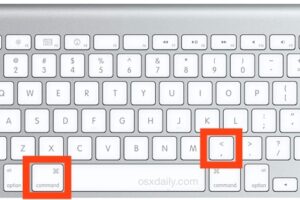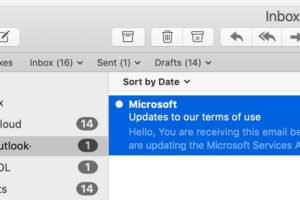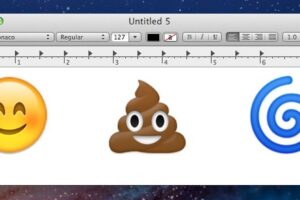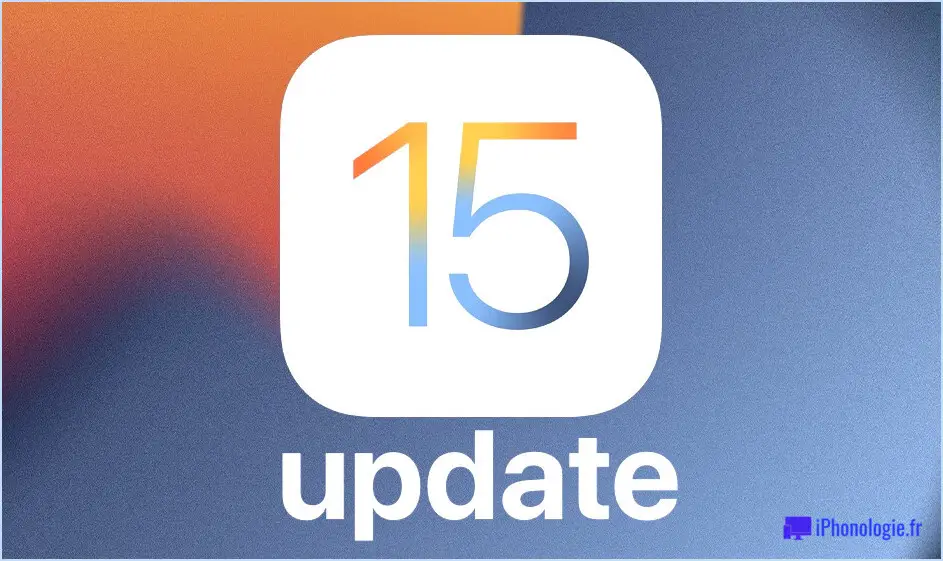Comment obtenir une liste des applications achetées qui ne sont pas installées sur l'iPhone ou l'iPad
![]() Ceux d'entre nous qui utilisent un iPhone ou un iPad depuis un certain temps ont probablement acquis une quantité considérable d'applications iOS par le biais d'achats, de téléchargements, de promotions pour des applications temporairement gratuites et de rachats de codes promotionnels généraux, dont beaucoup finissent par être supprimés ou retirés après l'installation initiale. Si vous souhaitez voir rapidement la liste de toutes les applications que vous possédez mais que vous n'avez pas encore installées sur votre iPhone ou iPad , vous pouvez le faire grâce à une astuce de l'App Store dont nous allons parler ici. En outre, vous pouvez aller plus loin et prendre des mesures, en choisissant de télécharger à nouveau sur l'appareil actuel certaines ou toutes les applications que vous avez achetées ou rachetées précédemment, si vous le souhaitez.
Ceux d'entre nous qui utilisent un iPhone ou un iPad depuis un certain temps ont probablement acquis une quantité considérable d'applications iOS par le biais d'achats, de téléchargements, de promotions pour des applications temporairement gratuites et de rachats de codes promotionnels généraux, dont beaucoup finissent par être supprimés ou retirés après l'installation initiale. Si vous souhaitez voir rapidement la liste de toutes les applications que vous possédez mais que vous n'avez pas encore installées sur votre iPhone ou iPad , vous pouvez le faire grâce à une astuce de l'App Store dont nous allons parler ici. En outre, vous pouvez aller plus loin et prendre des mesures, en choisissant de télécharger à nouveau sur l'appareil actuel certaines ou toutes les applications que vous avez achetées ou rachetées précédemment, si vous le souhaitez.
N'oubliez pas que les téléchargements et les achats d'applications sont liés à un identifiant Apple spécifique, vous devez donc vous assurer que vous êtes connecté en utilisant le même compte. C'est également l'une des nombreuses raisons pour lesquelles il est important d'utiliser la même Apple ID pour tous vos appareils iOS au fil des ans.
Liste de toutes les applications qui ne sont pas encore installées sur un iPhone ou iPad
Pour obtenir une liste de toutes les applications que vous possédez ou avez téléchargées mais qui ne sont pas actuellement installées sur un appareil iOS, suivez les instructions ci-dessous. Cette astuce fonctionne de la même manière sur l'iPhone ou l'iPad :
- Ouvrez l'application "App Store" sur l'iPhone ou l'iPad
- Ensuite, allez dans l'onglet "Mises à jour" de l'App Store
- Sur iOS 12, iOS 11 et plus récent : Tapez sur l'icône de votre profil dans le coin supérieur droit, puis tapez sur l'option "Acheté"
- Sur iOS 10 et plus : Tapez sur l'option "Acheté" tout en haut de la liste des mises à jour
Sur les versions plus récentes d'iOS (iOS 12, iOS 11, etc.), cela ressemblera à ce qui suit, comme on peut le voir ici sur l'App Store sur l'iPad en montrant la liste complète des applications "Not on This iPad" :
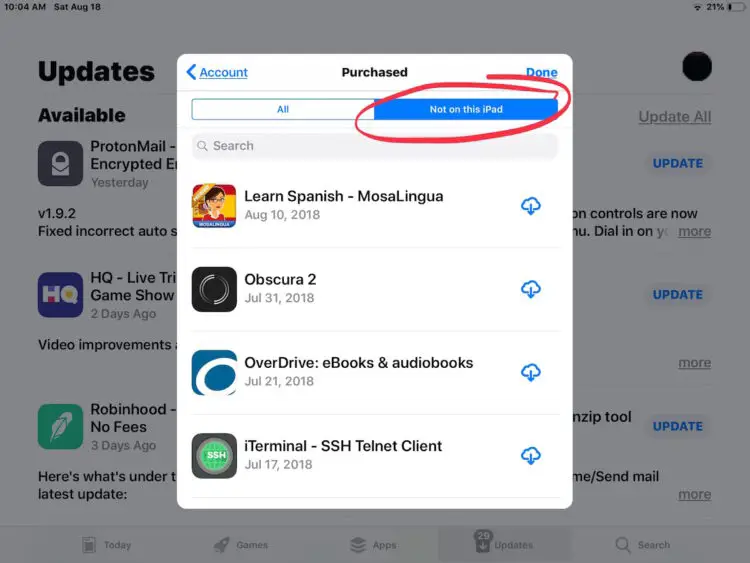
Pour les anciennes versions d'iOS (iOS 10, iOS 9, etc), l'option que vous recherchez ressemblera à ceci pour voir la liste complète des applications disponibles mais non installées actuellement, comme vous pouvez le voir sur l'App Store sur iPhone montrant une liste d'applications "Not on This iPhone" :
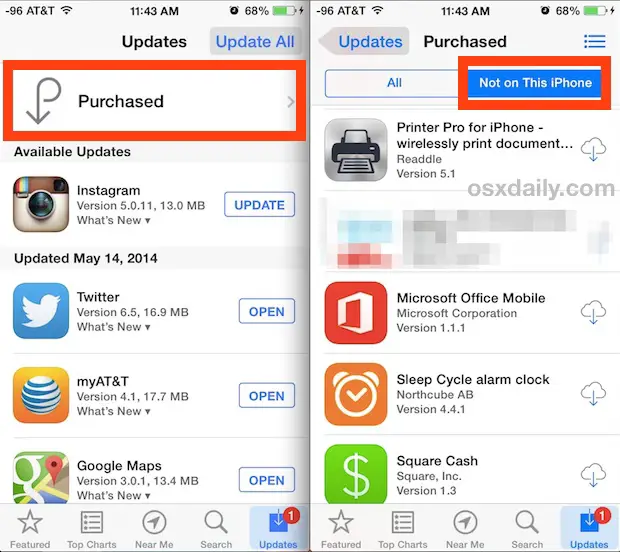
En option, vous pouvez choisir de télécharger à nouveau une application spécifique simplement en trouvant le nom de l'application dans cette liste, puis en appuyant sur l'icône du nuage de flèches pointant vers le bas.
Le re-téléchargement des applications qui figurent ici dans la liste des produits achetés est gratuit. Il s'agit d'un moyen facile de retélécharger et de réinstaller les applications iOS sur n'importe quel iPhone ou iPad.
C'est très utile si vous restaurez un appareil comme neuf et que vous voulez ajouter sélectivement certaines applications particulières, et c'est également très bien si quelqu'un utilisait un de vos appareils iOS et a accidentellement supprimé une ou dix applications, bien que dans les deux cas vous pouvez toujours simplement rechercher le nom de l'application spécifique dans l'App Store et le télécharger à nouveau de cette façon aussi.
Remarquez que c'est très différent d'obtenir une liste de toutes les applications que vous avez sur l'iPhone, ce qui peut être fait par une simple astuce de Spotlight et ne nécessite pas d'utiliser l'App Store.